打开磁盘加密服务的方法 windows怎么打开磁盘加密
更新时间:2023-07-06 09:35:02作者:zheng
我们可以打开电脑中的BitLocker Drive Encryption Service来加密磁盘,那么该如何打开呢?今天小编就给大家带来打开磁盘加密服务的方法,如果你刚好遇到这个问题,跟着小编一起来操作吧。
具体方法:
1.打开Windows系统服务工具窗口;
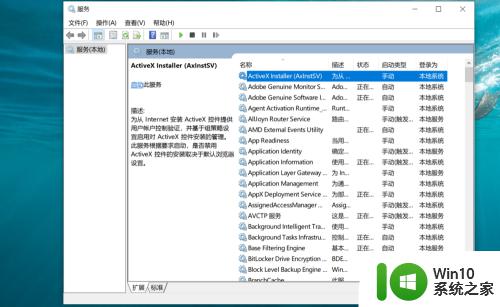
2.在右侧窗格中,找到“BitLocker Encryption Service”服务项;
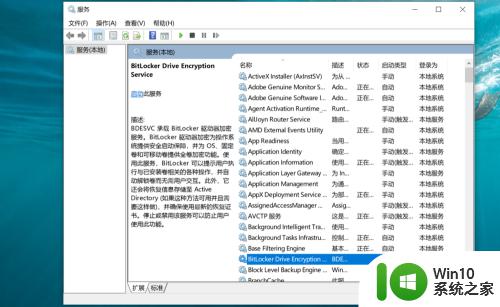
3.双击打开BitLocker Encryption Service属性对话框;
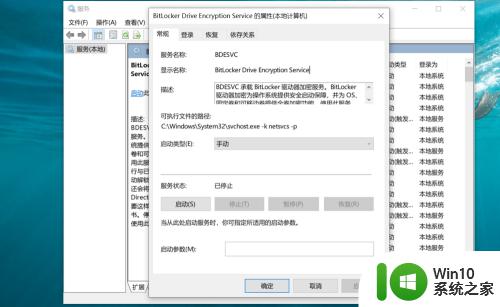
4.点击对话框中的“启动”选项;
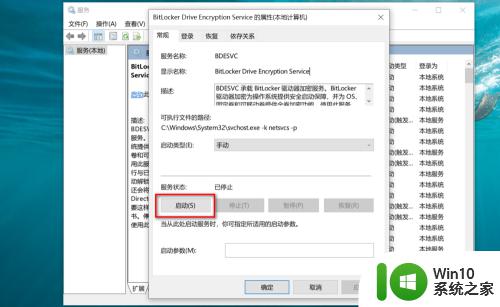
5.系统服务自动启动;
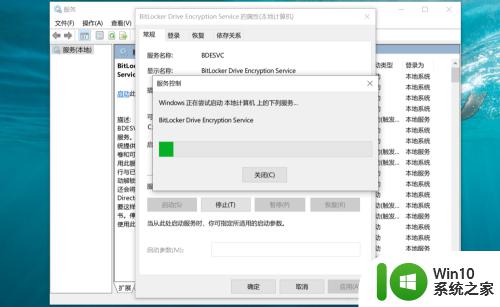
6.服务启动完成后,对话框中会出现“正在运行”的字样。
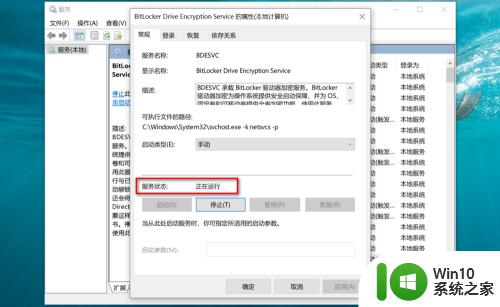
以上就是打开磁盘加密服务的方法的全部内容,如果有遇到这种情况,那么你就可以根据小编的操作来进行解决,非常的简单快速,一步到位。
打开磁盘加密服务的方法 windows怎么打开磁盘加密相关教程
- 如何给本地磁盘加密 如何给硬盘加密
- 优盘密码忘了怎么打开 U盘使用bitlocker加密密码忘记怎么办
- wps文档加密怎么解密打开 如何解密打开wps文档
- xp磁盘管理打不开的解决方法 xp磁盘管理无法打开解决方案
- 电脑打不开本地磁盘的处理方法 电脑打不开本地磁盘是什么原因
- 怎么在优盘中加密文件夹 优盘中文件夹加密的方法
- U盘插入打开提示请插入磁盘驱动器怎么处理 U盘插入打开提示请插入磁盘驱动器如何解决问题
- 怎么设置打开u盘输入密码 如何设置u盘打开密码
- xp取消磁盘扫描的方法 Windows XP如何停止开机磁盘扫描
- 三种u盘加密方法的区 如何选择适合的U盘加密方法
- 文档忘记密码怎么打开 文档加密密码忘记怎么办
- 如何破解加密U盘密码 加密U盘密码忘记怎么办
- U盘装机提示Error 15:File Not Found怎么解决 U盘装机Error 15怎么解决
- 无线网络手机能连上电脑连不上怎么办 无线网络手机连接电脑失败怎么解决
- 酷我音乐电脑版怎么取消边听歌变缓存 酷我音乐电脑版取消边听歌功能步骤
- 设置电脑ip提示出现了一个意外怎么解决 电脑IP设置出现意外怎么办
电脑教程推荐
- 1 w8系统运行程序提示msg:xxxx.exe–无法找到入口的解决方法 w8系统无法找到入口程序解决方法
- 2 雷电模拟器游戏中心打不开一直加载中怎么解决 雷电模拟器游戏中心无法打开怎么办
- 3 如何使用disk genius调整分区大小c盘 Disk Genius如何调整C盘分区大小
- 4 清除xp系统操作记录保护隐私安全的方法 如何清除Windows XP系统中的操作记录以保护隐私安全
- 5 u盘需要提供管理员权限才能复制到文件夹怎么办 u盘复制文件夹需要管理员权限
- 6 华硕P8H61-M PLUS主板bios设置u盘启动的步骤图解 华硕P8H61-M PLUS主板bios设置u盘启动方法步骤图解
- 7 无法打开这个应用请与你的系统管理员联系怎么办 应用打不开怎么处理
- 8 华擎主板设置bios的方法 华擎主板bios设置教程
- 9 笔记本无法正常启动您的电脑oxc0000001修复方法 笔记本电脑启动错误oxc0000001解决方法
- 10 U盘盘符不显示时打开U盘的技巧 U盘插入电脑后没反应怎么办
win10系统推荐
- 1 系统之家windows10 64位原版安装版v2023.12
- 2 深度技术ghost win10 64位极速稳定版v2023.12
- 3 雨林木风ghost win10 64位专业旗舰版v2023.12
- 4 电脑公司ghost win10 32位正式装机版v2023.12
- 5 系统之家ghost win10 64位专业版原版下载v2023.12
- 6 深度技术ghost win10 32位最新旗舰版v2023.11
- 7 深度技术ghost win10 64位官方免激活版v2023.11
- 8 电脑公司ghost win10 32位官方稳定版v2023.11
- 9 风林火山ghost win10 32位家庭中文版下载v2023.11
- 10 系统之家win10 64位稳定破解版v2023.11